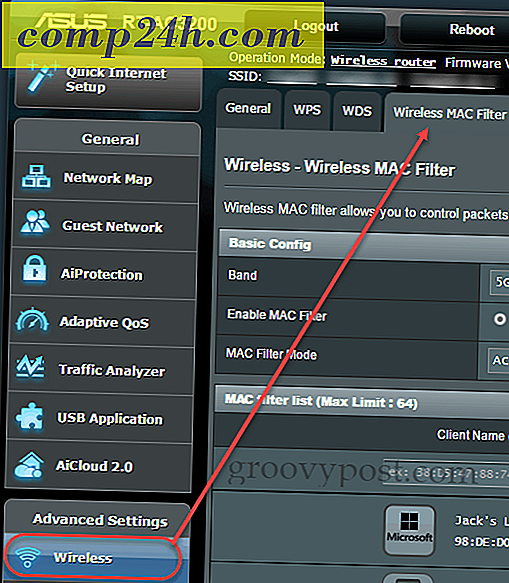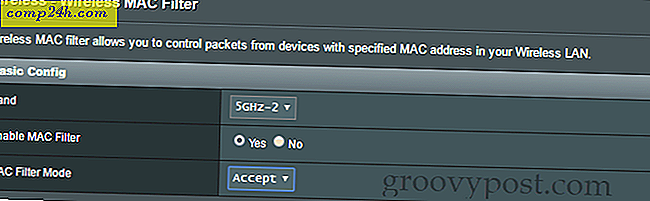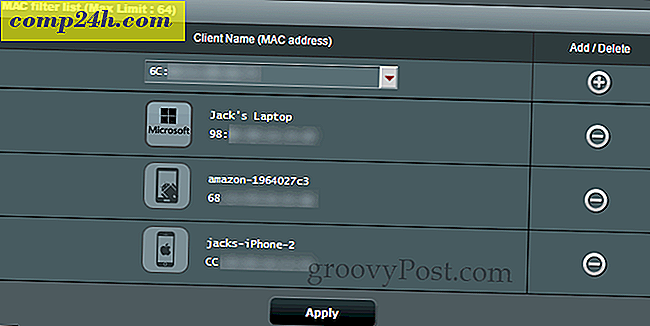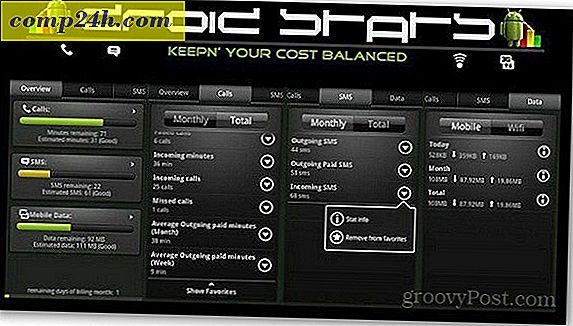MAC-suodatus: estä laitteet langattomassa verkossa [ASUS-reitittimet]
Jos haluat estää tuntemattomat laitteet liittymästä langattomaan reitittimeen, MAC-suodatus on vastauksesi. MAC-osoite on yksilöllinen fyysinen osoite, joka on määritetty laitteesi jokaiselle verkkoliitännälle tai NIC: lle (verkkoliitäntäohjain). Sen avulla laite voi kommunikoida koti- tai yritysverkostasi. Tämä sisältää tietokoneen, tablet-laitteen, puhelimen, Amazon Echon, Xboxin ja jopa pesukoneesi - jos se muodostaa yhteyden verkkoon.
Jos se puhuu verkostossasi, sisältää langattomat verkot, sillä on ainutlaatuinen MAC-osoite, joka ei koskaan muutu.
ASUS-reitittimessä on kaksi vaihtoehtoa MAC-suodatuksen käyttämiseen.
- Hyväksymistila on whitelist. Määrität, mille laitteille sallitaan yhteys. Kaikki muut ovat estettyjä.
- Hylkäämoodi on musta lista. Määrität, mitkä laitteet eivät saa muodostaa yhteyttä. Kaikki muut voivat käyttää verkkoa.
Valkolistaus on turvallisin, mutta se vaatii enemmän käytännön hallintaa, ja sinun on oltava kattava yhteenveto kaikista laitteista, jotka muodostavat yhteyden langattomaan reitittimeen. Jos unohdat jotain - esimerkiksi Blu-ray-soitin, termostaatti tai webbikamera - se ei toimi.
Jos on ollut aikaa, koska olet määrittänyt MAC-suodattimen sallittujen luettelon ja sinulla on ongelmia uuden laitteen kanssa, on helppo unohtaa ylimääräinen askel uuden MAC-osoitteen lisäämisestä suodatussääntöihin. Henkilökohtaisesti suosittelen sallittuja kirjailijoita erilliselle bändille, jonka olet määrittänyt lapsille tai usein vierailijoille. Tätä voidaan käyttää langattoman vierasverkon sijaan tai sen lisäksi.
Jotta olisin rehellinen, en ole varma siitä, mitä käytät mustalle listalle, jota et voi tehdä myös salasanalla turvallisuuden näkökulmasta. Lapsilukko, musta lista voi auttaa sinua sallimaan Internet-yhteys kannettavalla tietokoneella, mutta ei pelikonsolilla, luulisin?
Seuraavassa teet, että asetat joko langattoman MAC-suodatuksen Accept-tilassa tai hylkäämisessä Asus-reitittimessä.
- Kirjaudu reitittimeesi osoitteessa http://router.asus.com
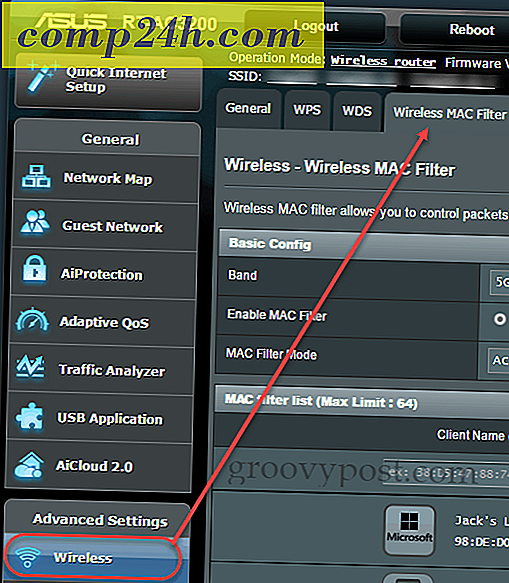
- Valitse bändi, jos sinulla on monisäikeinen reititin.
- Valitse Kyllä "Ota käyttöön Mac-suodatin".
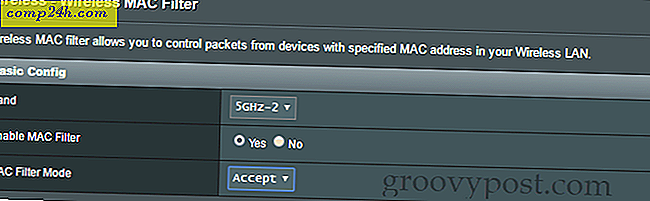
- Valitse seuraavasta ruudusta laite Client Name (MAC-osoite) -sarakkeesta. Jos olet jo liittänyt laitteen verkkoon, se näkyy automaattisesti luettelossa. Muuten sinun on annettava MAC-osoite manuaalisesti.
- Napsauta Lisää-merkkiä Lisää / Poista-sarakkeessa
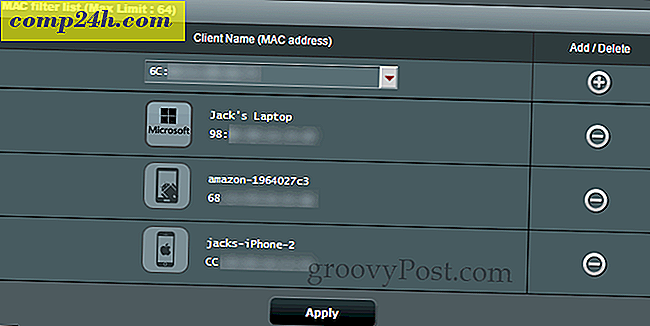
Siinä kaikki! Nyt, jos päätät käyttää hyväksyttyä tilaa, vain määritetyt laitteet yhdistyvät. Jos käytit hylkäystilaa, määritetyt laitteet estetään.
Jos yrität muodostaa yhteyden verkkoon suodatettavasta laitteesta, se ei yksinkertaisesti toimi. Et saa virheilmoituksia tai estä varoituksia.
Miten käytät MAC-suodatusta reitittimessäsi? Kerro meille kommentit.